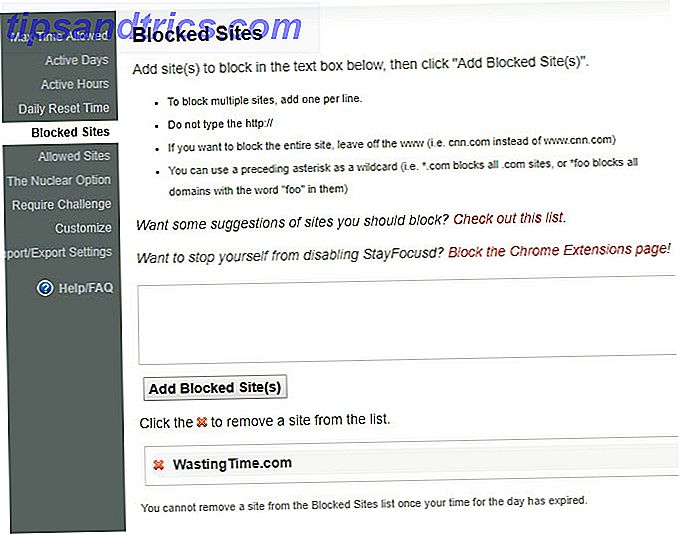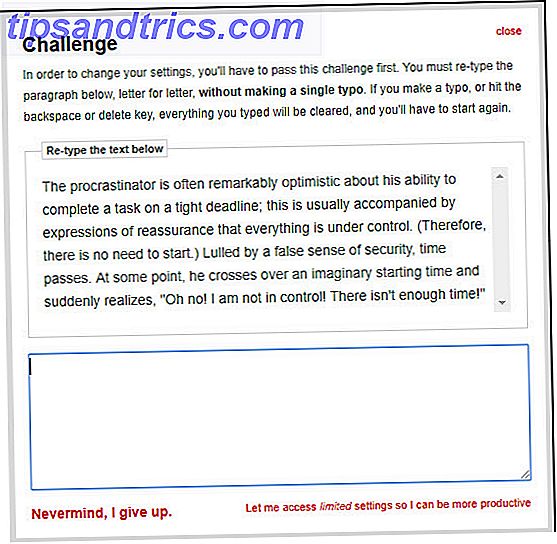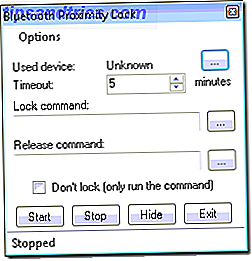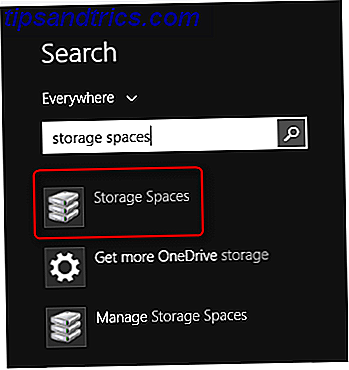Από τα εκατομμύρια των ιστοτόπων στο διαδίκτυο, είναι λογικό να περιμένουμε ότι μπορεί να θέλετε να μπλοκάρει μερικά. Είτε θέλετε να απομακρυνθείτε από τις χρονοβόρες ιστοσελίδες 12 Επεκτάσεις παραγωγικότητας που σας κρατούν επικεντρωμένες σε βαθιά δουλειά 12 Επεκτάσεις παραγωγικότητας που σας δίνουν την εστίαση σε βαθιά δουλειά Είναι δύσκολο να εστιάσετε. Χρειάζεστε επιπλέον βοήθεια για να περιορίσετε τον χρόνο σας online για να επιστρέψετε στην εργασία ή να βγείτε από το σπίτι για κάποια διασκέδαση. Έχουμε τα εργαλεία για εσάς. Διαβάστε περισσότερα ότι χύνεται η παραγωγικότητά σας ή απλά δεν θέλετε να δείτε επικίνδυνο ή ρητό περιεχόμενο τυχαία Πώς να απαγορεύσει τις διαφημίσεις των Windows 10 & NSFW περιεχόμενο από την επιφάνεια εργασίας σας Πώς να απαγορεύσει τις διαφημίσεις των Windows 10 & NSFW περιεχόμενο από την επιφάνεια εργασίας σας Windows 10 μπορεί να διασχίζει line με διαφημίσεις desktop και περιεχόμενο NSFW. Η Microsoft και οι προγραμματιστές τρίτων μπορούν να μεταφέρουν διαφημιστικό υλικό απευθείας στην επιφάνεια εργασίας σας. Σας δείχνουμε πώς μπορείτε να υπερασπιστείτε τον εαυτό σας. Διαβάστε περισσότερα, ο αποκλεισμός ιστότοπων είναι ένα ισχυρό εργαλείο.
Ευτυχώς, έχετε διάφορους τρόπους για να αποκλείσετε ιστότοπους στο Chrome. Ας μιλήσουμε γι 'αυτούς.
Εποπτευόμενα προφίλ χωρίς εργασία
Το σύστημα προφίλ του Chrome σάς επιτρέπει να συνδεθείτε ως πολλαπλοί χρήστες όλα σε ένα λογαριασμό των Windows. Πριν από τον Ιανουάριο του 2018, θα μπορούσατε να δημιουργήσετε ένα εποπτευόμενο προφίλ το οποίο θα είχε περιορισμούς στο ιστότοπο - θα ήταν καλό για το κλείδωμα λογαριασμού παιδιού.
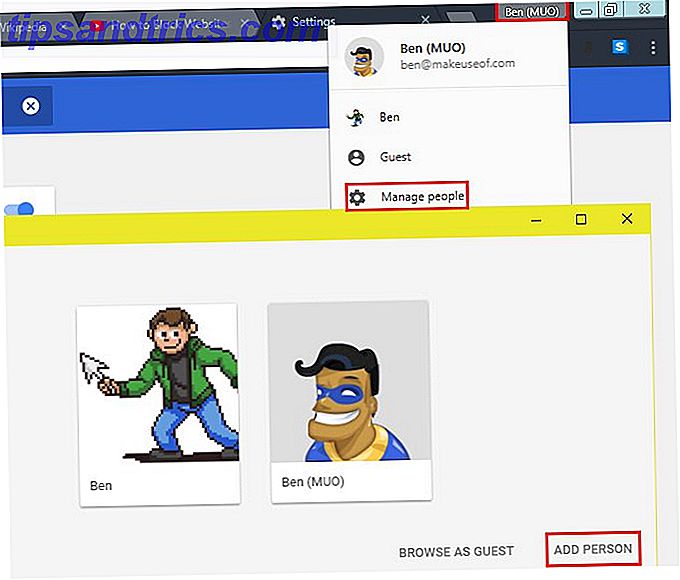
Ωστόσο, η Google κατάργησε αυτή τη λειτουργία στο Chrome χωρίς επίσημη αντικατάσταση. Συνιστά τη χρήση της λειτουργίας Family Link Το Google Now σας επιτρέπει να ελέγχετε το τηλέφωνο του παιδιού σας Το Google Now σας επιτρέπει να ελέγχετε το τηλέφωνο του παιδιού σας Η Google έχει ξεκινήσει μια νέα εφαρμογή που έχει σχεδιαστεί για να επαναφέρει τους γονείς στον έλεγχο της χρήσης των smartphone των παιδιών τους. Ονομάζεται Family Link, και είναι σίγουρο ότι ενοχλεί τα παιδιά παντού. Αντίθετα, διαβάστε περισσότερα, αλλά αυτό είναι διαθέσιμο μόνο για το Android. Έτσι, δεν είναι πολύ χρήσιμη τώρα. Θα χρειαστεί να χρησιμοποιήσετε μια από τις δύο παρακάτω επιλογές για να αποκλείσετε τους ιστότοπους.
Επιλογή 1: Χρήση επεκτάσεων Chrome
Υπάρχει μια επέκταση του Chrome για σχεδόν τα πάντα Οι 10 καλύτερες επεκτάσεις Chrome που πρέπει να δοκιμάσετε τώρα Οι 10 καλύτερες επεκτάσεις Chrome που πρέπει να δοκιμάσετε τώρα Τι είναι μερικές από τις λιγότερο γνωστές επεκτάσεις Chrome; Πώς τα βρίσκετε; Ποια είναι η καλύτερη; Έχουμε τις απαντήσεις. εδώ είναι δέκα επεκτάσεις Chrome που πρέπει να δοκιμάσετε αυτή τη στιγμή. Διαβάστε περισσότερα και μπλοκάρισμα ιστότοπων δεν αποτελεί εξαίρεση. Εδώ είναι μερικά από τα καλύτερα για να σας κρατήσει μακριά από ορισμένες τοποθεσίες.
Block Site
Αυτή είναι η καλύτερη περίληψη για αποκλεισμό ιστοτόπων. Είναι απλό ενώ παράλληλα σας δίνει ελέγχους για την προσαρμογή του τρόπου με τον οποίο μπλοκάρετε.
Αφού εγκαταστήσετε την επέκταση, θα παρατηρήσετε μια νέα Αποκλεισμός αυτής της καταχώρησης ιστότοπου στο μενού δεξί κλικ. Επιλέξτε το και το Block Site θα εμποδίσει αμέσως την πρόσβαση σε ολόκληρο τον ιστότοπο. Αν προτιμάτε, μπορείτε επίσης να κάνετε δεξί κλικ σε έναν σύνδεσμο για να αποκλείσετε μια συγκεκριμένη σελίδα.

Αν προσπαθήσετε να επισκεφθείτε έναν αποκλεισμένο ιστότοπο, θα δείτε ένα μήνυμα που σας εμποδίζει να το κάνετε. Για να ρυθμίσετε τον τρόπο λειτουργίας της επέκτασης, κάντε κλικ στο εικονίδιο της στην επάνω δεξιά γωνία του Chrome και επιλέξτε Επιλογές .
Στην καρτέλα Λίστα ιστότοπων, μπορείτε να εισάγετε έναν ιστότοπο για αποκλεισμό χωρίς να τον επισκεφθείτε. Στα δεξιά του κάθε ιστότοπου, θα δείτε τρία εικονίδια:
- Το εικονίδιο με το βέλος σας επιτρέπει να ανακατευθύνετε αυτόν τον ιστότοπο σε κάπου αλλού.
- Χρησιμοποιήστε το εικονίδιο ρολογιού για να αποκλείσετε μόνο την τοποθεσία σε ορισμένες ημέρες της εβδομάδας ή των ωρών.
- Κάντε κλικ στο δοχείο απορριμμάτων για να καταργήσετε τον ιστότοπο από τη λίστα αποκλεισμού.
Για να περιορίσετε σημαντικά τον ιστό, γυρίστε το διακόπτη Block / Allow πάνω από τη λίστα σας. Αυτό θα εμποδίσει όλους τους ιστότοπους εκτός από αυτούς που καθορίζετε παρακάτω.

Επισκεφθείτε την καρτέλα Έλεγχος ενηλίκων και μπορείτε να αποκλείσετε όλους τους ιστότοπους που περιέχουν ρητό περιεχόμενο. Κανένα φίλτρο δεν είναι τέλειο, φυσικά, αλλά αυτό θα εξαλείψει εύκολα τους μεγαλύτερους παραβάτες. Παρακάτω, μπορείτε να εισαγάγετε λέξεις που η επέκταση θα μπλοκάρει εάν τις βρει σε μια διεύθυνση URL.

Τέλος, στην καρτέλα Ρυθμίσεις, μπορείτε να καθορίσετε τους χρόνους που η επέκταση θα μπλοκάρει τους ιστότοπους. Μπορείτε επίσης να ορίσετε μια μόνο σελίδα στην οποία να ανακατευθύνουν όλοι οι αποκλεισμένοι ιστότοποι.
Εκπληκτικά, αυτή η σελίδα είναι επίσης όπου μπορείτε να ορίσετε έναν κωδικό πρόσβασης που απαιτείται για την πρόσβαση σε αποκλεισμένους ιστότοπους. Μπορείτε να επιλέξετε να προστατεύσετε με κωδικό πρόσβασης και τις δύο επιλογές ιστότοπου και την πρόσβαση σε αποκλεισμένους ιστότοπους. Συνιστούμε να προσθέσετε έναν κωδικό πρόσβασης εδώ, εάν αποκλείετε τους ιστοτόπους για παιδιά. Αν το χρησιμοποιείτε μόνοι σας, χρειάζεστε τη βούληση για να αποφύγετε την απενεργοποίηση.

Λήψη: Αποκλεισμός ιστότοπου: Blocker ιστοτόπου για το Chrome
StayFocusd
Αν χρειάζεστε περισσότερες επιλογές από τις προσφορές Block Site, ανατρέξτε στην επέκταση Chrome του StayFocusd. Αυτό το εργαλείο σας δίνει περισσότερους ελέγχους για την πρόσβαση σε αποκλεισμένους ιστότοπους. 4 καλύτερα εργαλεία για να περιορίσετε προσωρινά το Facebook & Co Focus! 4 καλύτερα εργαλεία για να περιορίσετε προσωρινά το Facebook & Co Δεν είστε μόνοι, το έχουμε κάνει όλοι - χάνοντας ώρες περιήγηση στον ιστό αντί να κάνουμε πράγματα. Χρειάζεστε μια ακμή στην παραγωγικότητα; Βρείτε τα καλύτερα εργαλεία για να ξεφύγετε από τα κοινωνικά μέσα εδώ. Διαβάστε περισσότερα και μπορεί να λειτουργήσει καλύτερα για τη χρήση σας.
Μετά την εγκατάσταση, μπορείτε να προσθέσετε οποιονδήποτε ιστότοπο στη λίστα αποκλεισμού κάνοντας κλικ στο εικονίδιο της επέκτασης κατά την επίσκεψή σας στον ιστότοπο. Κάντε κλικ στην επιλογή Αποκλεισμός ολόκληρου αυτού του ιστότοπου για να κάνετε ακριβώς αυτό Μόλις προσθέσετε μερικούς ιστότοπους που θέλετε να μπλοκάρει, αξίζει να ανοίξετε τις Ρυθμίσεις από το μενού επεκτάσεων για να ρυθμίσετε τη συμπεριφορά του.

Στην αριστερή πλαϊνή μπάρα αυτού του μενού, θα δείτε πολλές καρτέλες:
- Μέγιστος επιτρεπόμενος χρόνος: Ορίστε ένα χρονικό όριο για το χρονικό διάστημα που επιτρέπεται η περιήγηση αποκλεισμένων ιστότοπων την ημέρα. Αυτή είναι μια λίγα λεπτά για όλους τους αποκλεισμένους ιστότοπους μαζί. Μόλις τελειώσει ο χρόνος σας, δεν μπορείτε να αλλάξετε αυτόν τον αριθμό.
- Active Days: Επιλέξτε ποιες ημέρες θα ισχύσουν οι κανόνες της επέκτασης.
- Ενεργές Ώρες: Επιλέξτε το ημερήσιο χρονικό διάστημα που θέλετε το StayFocusd να μπλοκάρει ιστότοπους.
- Ημερήσιος χρόνος επαναφοράς: Επιλέξτε την ώρα έναρξης μιας νέας "ημέρας" χρόνου κατανομής.
- Αποκλεισμένοι ιστότοποι: Προσθέστε τους ιστότοπους που θέλετε να αποκλείσετε εδώ. Το StayFocusd προσφέρει μια λίστα προτάσεων ιστότοπου εάν χρειάζεστε ιδέες. Σημειώνει επίσης ότι μπορείτε να αποκλείσετε τη σελίδα επεκτάσεων του Chrome για να αποτρέψετε την απενεργοποίησή της. Ωστόσο, δεν συνιστούμε να κλείσετε τον εαυτό σας εκτός αυτής της σελίδας.
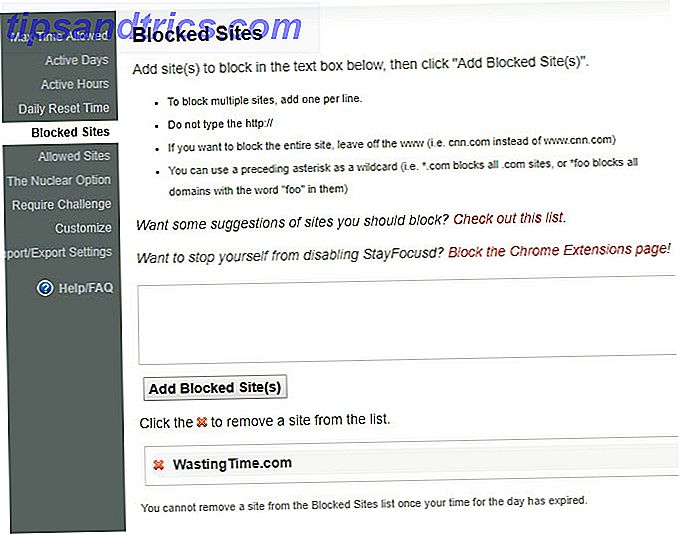
- Επιτρεπόμενες τοποθεσίες: Προσθέστε ιστότοπους που επιτρέπονται πάντα εδώ.
- Η επιλογή πυρηνικών: Εάν κάνετε σοβαρό μπλοκάρισμα, αυτό σας επιτρέπει να αποκλείσετε ιστότοπους για συγκεκριμένο αριθμό ωρών ανεξάρτητα από τις άλλες επιλογές σας. Αυτό μπορεί να έρθει σε πρακτικό όταν πρέπει να αναγκάσετε τον εαυτό σας να είναι παραγωγικός Γιατί αυτο-πειθαρχία είναι η καλύτερη παραγωγικότητα Hack χρειάζεστε Γιατί αυτο-πειθαρχία είναι η καλύτερη παραγωγικότητα Hack χρειάζεστε Τι είναι το μυστικό για να γίνει βαθιά δουλειά; Είναι κίνητρο ή είναι πειθαρχία; Εάν δεν μπορείτε να εστιάσετε και να ολοκληρώσετε την εργασία σας, εδώ είναι μερικές συμβουλές συνήθειας που θα σας βοηθήσουν να πετύχετε περισσότερα. Διαβάστε περισσότερα, αλλά φροντίστε, καθώς δεν υπάρχει τρόπος να το ακυρώσετε αφού την ενεργοποιήσετε.
- Απαιτήστε πρόκληση: Η ενεργοποίηση αυτής της επιλογής σας αναγκάζει να πληκτρολογήσετε μια μεγάλη παράγραφο κειμένου για να αλλάξετε τις ρυθμίσεις. Δεν είναι εύκολο έργο: πρέπει να πληκτρολογήσετε ολόκληρο το κείμενο χωρίς να κάνετε ένα μόνο λάθος ή ακόμα και να χτυπήσετε τα πλήκτρα Backspace ή Delete . Και η τοποθέτηση αντιγράφων δεν θα λειτουργήσει! Αυτό φροντίζει να κάνετε σοβαρά τις αλλαγές στις ρυθμίσεις σας.
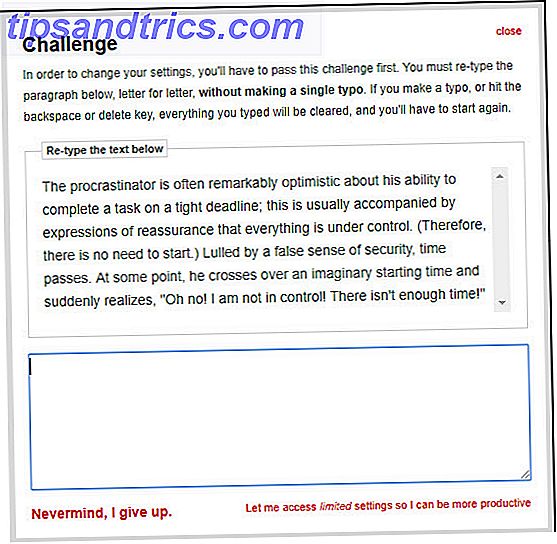
- Προσαρμογή: Αλλάξτε μερικές ρυθμίσεις, συμπεριλαμβανομένων των προειδοποιήσεων, όταν πρόκειται να χάσετε χρόνο σε αποκλεισμένους ιστότοπους.
- Ρυθμίσεις εισαγωγής / εξαγωγής: Σας επιτρέπει να μεταφέρετε εύκολα τις ρυθμίσεις μεταξύ υπολογιστών.
Συνολικά, το StayFocusd είναι μια εξαιρετική επιλογή εάν χρειάζεστε κάποια ενθάρρυνση για να επιτύχετε τους στόχους σας. Άλλοι μπορεί να μην αντιληφθούν την ιδέα του υπολογιστή σας να σας κρατά ομήρους με την γελοία πρόκληση πληκτρολόγησης και την αδυναμία αλλαγής των ρυθμίσεων, οπότε θα πρέπει να προσπαθήσετε να το μάθετε.
Λήψη: StayFocusd
Προσωπική λίστα αποκλεισμών Google
Αυτή η εναλλακτική επέκταση Οι 13 καλύτερες επεκτάσεις Chrome από την Google πιθανότατα δεν χρησιμοποιείτε τις 13 καλύτερες επεκτάσεις Chrome από την Google που πιθανώς δεν χρησιμοποιείτε Προσαρμογή της περιήγησής σας με αυτές τις επεκτάσεις πρέπει να έχουν από την Google. Μεταξύ των χιλιάδων επεκτάσεων του Chrome στο Google Web Store, μερικές αναπτύσσονται από την Google. Αυτές είναι οι καλύτερες επιλογές από την ίδια την Google. Το στοιχείο "Περισσότερα" δεν αποκλείει πλήρως τους ιστότοπους. Αντίθετα, σας επιτρέπει να φιλτράρετε τομείς εκτός των αποτελεσμάτων αναζήτησης Google. Αυτό είναι χρήσιμο επειδή οι πιθανότητες είναι ότι επισκέπτεστε ιστοσελίδες κατά το μεγαλύτερο μέρος του χρόνου μέσω του googling. Εάν μισείτε ένα συγκεκριμένο ιστότοπο και ποτέ δεν θέλετε να το δείτε στην αναζήτηση, αυτό λύνει το πρόβλημά σας.
Αφού εγκαταστήσετε την επέκταση, θα παρατηρήσετε έναν νέο σύνδεσμο Block [website] .com στα αποτελέσματα αναζήτησης Google. Κάντε κλικ σε αυτό για να προσθέσετε ολόκληρο αυτόν τον τομέα στη λίστα αποκλεισμού και ποτέ δεν θα το δείτε ξανά στα αποτελέσματα Google.

Για να καταργήσετε έναν ιστότοπο από τη λίστα σας, κάντε κλικ στο εικονίδιο της επέκτασης στην επάνω δεξιά γωνία του προγράμματος περιήγησης και επιλέξτε Ξεμπλοκ . Μπορείτε επίσης να εισαγάγετε ή να εξαγάγετε τη λίστα αποκλεισμού σας για να την μεταφέρετε σε άλλον υπολογιστή.
Παρόλο που μπορείτε ακόμα να επισκεφτείτε ιστότοπους που μπλοκάρετε απευθείας, αυτό τουλάχιστον τους κρατά εκτός προβολής στο Google.
Λήψη: Προσωπική λίστα αποκλεισμού
Επιλογή 2: Αποκλεισμός ιστότοπων στον υπολογιστή ή το δίκτυό σας
Δυστυχώς, ένα πρόβλημα με όλες τις επεκτάσεις αποκλεισμού είναι ότι μπορείτε να τα καταργήσετε μέσα σε λίγα δευτερόλεπτα. Το Chrome δεν παρέχει τρόπο κλεισίματος μιας επέκτασης, πιθανώς για την αποφυγή καταχρήσεων από τους αεροπειρατές. Έτσι, ένα καταλαβαίνω παιδί θα μπορούσε εύκολα να αφαιρέσει μια επέκταση για να αποκτήσει πρόσβαση σε αποκλεισμένους ιστότοπους και επομένως δεν είναι ωραία για να μπλοκάρει ιστοσελίδες για τα παιδιά σας 6 Sites Όλες οι Γονείς πρέπει να προστεθούν στη Λίστα Μπλοκ τους Σήμερα 6 Ιστοσελίδες Όλες οι Γονείς πρέπει να Προσθέστε στη λίστα Block τους σήμερα YouTube Παιδιά, Omegle και Periscope καταχρώνται από άτομα που θα βλάψουν το παιδί σας. Δεν είναι μόνοι. Εδώ είναι έξι φαινομενικά αθώοι ιστότοποι που κάθε γονέας θα πρέπει να προσθέσει στη λίστα μπλοκ τους σήμερα. Διαβάστε περισσότερα . Επιπλέον, ένα έξυπνο παιδί θα μπορούσε να χρησιμοποιήσει ή να εγκαταστήσει ένα άλλο πρόγραμμα περιήγησης για να καταστήσει το μπλοκάρισμα του Chrome άχρηστο. 7 τρόποι να ξεφύγουν τα παιδιά σας από το λογισμικό γονικού ελέγχου 7 τρόποι να παρακάμψουν τα παιδιά σας το λογισμικό γονικού ελέγχου Μόνο επειδή έχετε εγκαταστήσει ένα δίχτυ ασφαλείας στο γονικό έλεγχο το λογισμικό δεν σημαίνει ότι τα παιδιά σας δεν θα βρουν τρόπο να περιηγηθείτε σε αυτό. Δείτε πώς θα το κάνουν! Διαβάστε περισσότερα .
Για να αποκλείσετε ιστότοπους σε ολόκληρο το δίκτυό σας, μπορείτε να χρησιμοποιήσετε τις ρυθμίσεις στο δρομολογητή σας 4 τρόποι για να διαχειριστείτε τη χρήση του Διαδικτύου σας με τον δρομολογητή σας 4 τρόποι για να διαχειριστείτε τη χρήση του Διαδικτύου σας με τον δρομολογητή σας Πώς σιγουρεύεστε ότι τα παιδιά σας είναι πραγματικά up στο δωμάτιό τους ύπνο σε μια σχολική βραδιά, και να μην μείνει όλη τη νύχτα streaming βίντεο στο Internet; Διαβάστε περισσότερα . Αυτά θα σας επιτρέψουν να περιορίσετε την πρόσβαση στο Internet σε συγκεκριμένες ώρες και να αποκλείσετε συγκεκριμένους ιστότοπους. Χωρίς τον κωδικό πρόσβασης στο δρομολογητή σας Πώς να διαμορφώσετε τον δρομολογητή σας για να κάνετε το οικιακό σας δίκτυο πραγματικά ασφαλές Πώς να ρυθμίσετε το δρομολογητή σας ώστε να κάνει το οικιακό δίκτυό σας πραγματικά ασφαλές Οι προεπιλεγμένες ρυθμίσεις του δρομολογητή θέτουν το δίκτυό σας σε κίνδυνο, επιτρέποντας στους freeloading ξένοι να πιέσουν υπερβολικά και ενδεχομένως να διαπράξουν εγκλήματα. Χρησιμοποιήστε την περίληψη μας για να διαμορφώσετε τις τυπικές ρυθμίσεις του δρομολογητή για να αποτρέψετε μη εξουσιοδοτημένη πρόσβαση στο δίκτυό σας. Διαβάστε περισσότερα, το παιδί σας δεν θα μπορέσει να τα παραλάβει, εκτός εάν χρησιμοποιεί κινητά δεδομένα σε ένα τηλέφωνο. Μπορείτε επίσης να χρησιμοποιήσετε έναν προσαρμοσμένο DNS 5 Servers DNS Εγγυημένο για τη βελτίωση της ασφάλειας στο διαδίκτυο 5 Οι διακομιστές DNS εγγυώνται τη βελτίωση της ασφάλειας στο διαδίκτυο Η αλλαγή του παροχέα DNS σας μπορεί να βελτιώσει δραματικά την άμυνα του υπολογιστή σας από τις online απειλές - Σας παρουσιάζουμε πέντε παρόχους DNS στους οποίους μπορείτε να μεταβείτε σήμερα. Διαβάστε περισσότερα για να επιτύχετε παρόμοιο αποτέλεσμα.
Αποκλεισμός με το αρχείο Hosts
Για μια άλλη επιλογή, μπορείτε επίσης να αποκλείσετε ιστότοπους σε ολόκληρο τον υπολογιστή σας. Αυτή η μέθοδος χρησιμοποιεί το αρχείο hosts Πώς να τροποποιήσετε και να διαχειριστείτε το αρχείο Hosts στο Linux Πώς να τροποποιήσετε και να διαχειριστείτε το αρχείο hosts στο Linux Η τροποποίηση ενός ελάχιστα γνωστού στοιχείου που ονομάζεται αρχείο hosts μπορεί να βελτιώσει την ασφάλεια του συστήματός σας είτε πρέπει να δημιουργήσετε συντομεύσεις, , ή περισσότερο. Αλλά πώς βρίσκετε και κάνετε αλλαγές σε αυτό; Διαβάστε περισσότερα, ένα έγγραφο κειμένου στον υπολογιστή σας που σας βοηθά να μεταφράσετε ονόματα ιστότοπων σε διευθύνσεις IP. Μπορείτε εύκολα να αποκλείσετε τοποθεσίες προσθέτοντας μερικές γραμμές σε αυτό το αρχείο.
Για να έχετε πρόσβαση σε οποιαδήποτε σύγχρονη έκδοση των Windows, ανοίξτε ένα παράθυρο του Σημειωματάριου ως διαχειριστής. Για να το κάνετε αυτό, πληκτρολογήστε σημειωματάριο στο μενού Έναρξη, στη συνέχεια κάντε δεξί κλικ και επιλέξτε Εκτέλεση ως διαχειριστής .
Επιλέξτε Αρχείο> Άνοιγμα και περιηγηθείτε στην ακόλουθη τοποθεσία:
C:\WINDOWS\system32\drivers\etc\ Στην κάτω δεξιά γωνία του παραθύρου " Άνοιγμα ", θα εμφανιστεί ένα αναπτυσσόμενο πλαίσιο πάνω από το κουμπί " Άνοιγμα " που αναφέρει τα Έγγραφα κειμένου (* .txt) . Κάντε κλικ σε αυτό και αλλάξτε το σε Όλα τα αρχεία (*. *) .

Ανοίξτε το αρχείο που ονομάζεται hosts και θα δείτε ένα απλό έγγραφο κειμένου. Στο κάτω μέρος του εγγράφου, εισάγετε μια νέα γραμμή και χρησιμοποιήστε αυτήν τη μορφή με τον ιστότοπο που θέλετε να αποκλείσετε:
127.0.0.1 spam.com Προσθέστε μια επιπλέον γραμμή για κάθε ιστότοπο που θέλετε να αποκλείσετε, χρησιμοποιώντας την ίδια μορφή. Όταν τελειώσετε, επιλέξτε Αρχείο> Αποθήκευση και επανεκκίνηση του υπολογιστή σας. Στη συνέχεια, δεν θα έχετε πλέον τη δυνατότητα πρόσβασης σε οποιονδήποτε ιστότοπο που έχετε καταχωρίσει σε αυτό το αρχείο.
Συνιστάται η δοκιμή αυτής της μεθόδου μετά την εφαρμογή. Μπορεί να χρειαστεί να προσθέσετε επιπλέον καταχωρήσεις, συμπεριλαμβανομένων των www. πριν από ένα όνομα ιστότοπου.
Έτοιμοι να αποκλείσετε ιστότοπους στο Chrome;
Παρά το γεγονός ότι η Google καταργεί την επιλογή κατάλληλου προφίλ εποπτείας, εξακολουθείτε να έχετε αρκετούς τρόπους για να αποκλείσετε ιστότοπους στο Chrome. Για προσωπική παρεμπόδιση, αρκεί μια επέκταση. Αλλά για να κρατήσετε τα παιδιά σας ασφαλή, συνιστούμε να αποκλείσετε ιστοσελίδες στο επίπεδο του δρομολογητή. Μερικοί συνδυασμοί αυτών των εργαλείων θα σας επιτρέψουν να απενεργοποιήσετε την πρόσβαση σε οποιουσδήποτε ιστότοπους επιθυμείτε.
Χρειάζεται να κάνετε περισσότερα με το Chrome; Δείτε τις βασικές μας ερωτήσεις Google Chrome Οι βασικές ερωτήσεις του Google Chrome Οι βασικές ερωτήσεις του Google Chrome Έχετε μια ερώτηση σχετικά με το Google Chrome; Ακολουθούν τα τελευταία μας FAQ. Μάθετε πώς μπορείτε να ορίσετε μια αρχική σελίδα, να ενεργοποιήσετε το Flash, να αλλάξετε τη γλώσσα και πολλά άλλα. Διαβάστε περισσότερα .
Ποια μέθοδος είναι η αγαπημένη σας για τον αποκλεισμό ιστότοπων; Ποιες τοποθεσίες έχετε μπλοκάρει μέχρι στιγμής; Μοιραστείτε μαζί μας στα σχόλια!